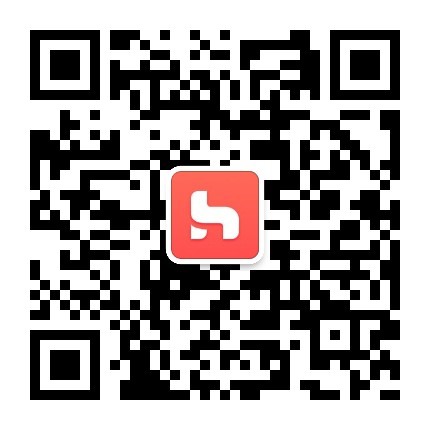嗨格式录屏大师帮助中心
目录

一、菜单栏
1.登录
2.开通VIP
3.账号中心
二、主界面
三、功能设置
1.模式选择
2.视频格式
3.清晰度
4.帧率
5.摄像头
6.声音
7.视频列表
8.开始录制
9.暂停录制
10.停止录制
四、设置
1.打开设置
2.通用设置
3.快捷键设置
操作手册

一、菜单栏
1.登录
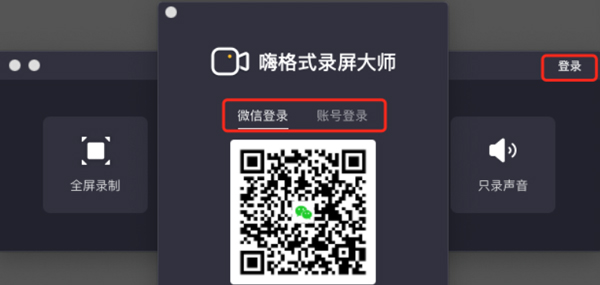
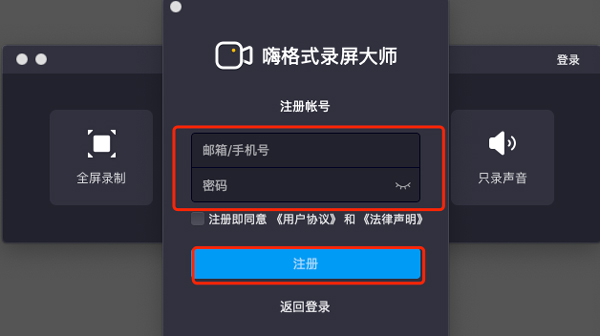
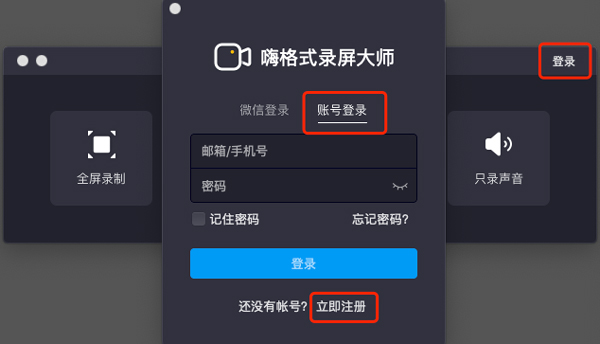
2.开通VIP

3.账号中心

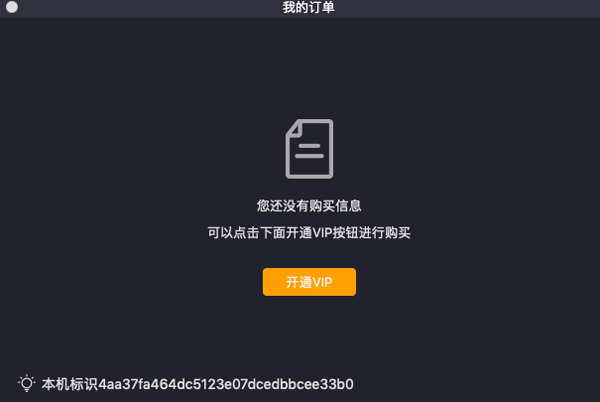
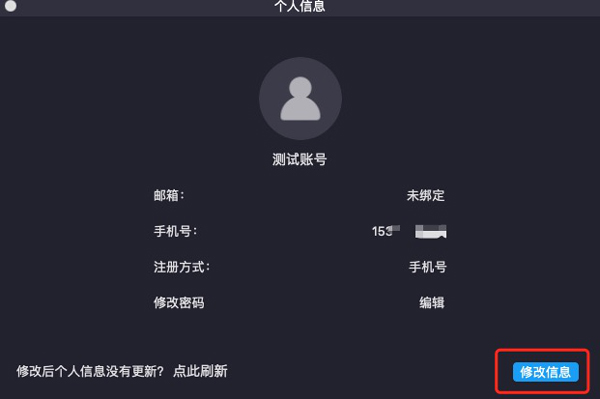
二、主界面
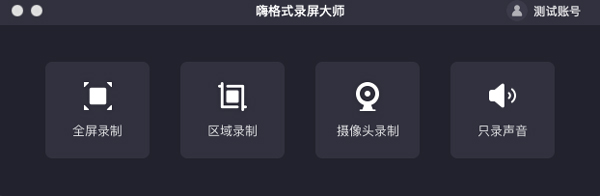
三、功能设置
1.模式选择
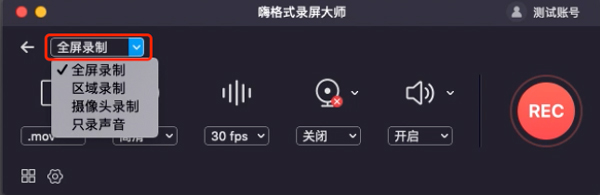
2.视频格式
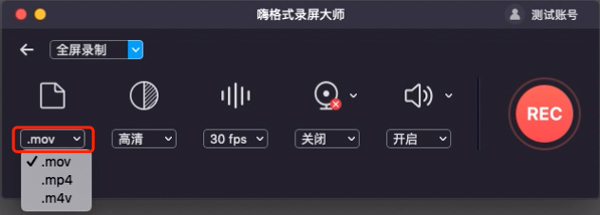
3.清晰度
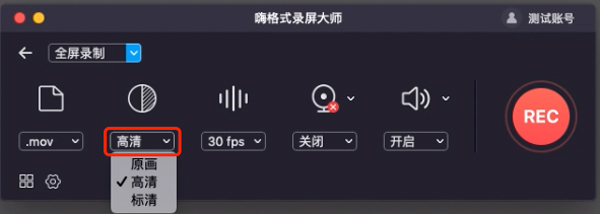
4.帧率
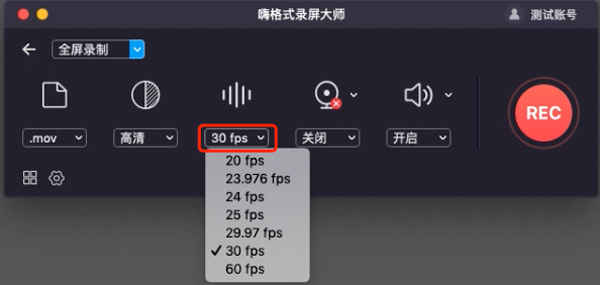
5.摄像头
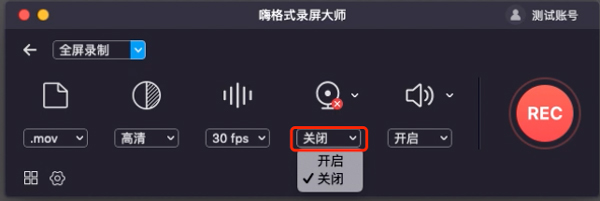
6.声音
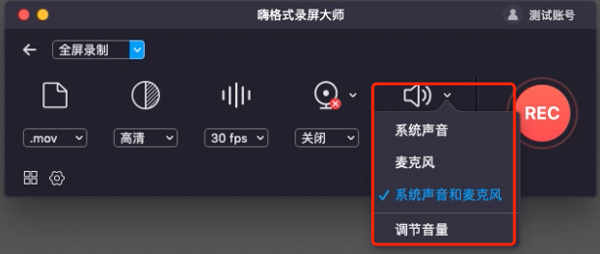
7.视频列表
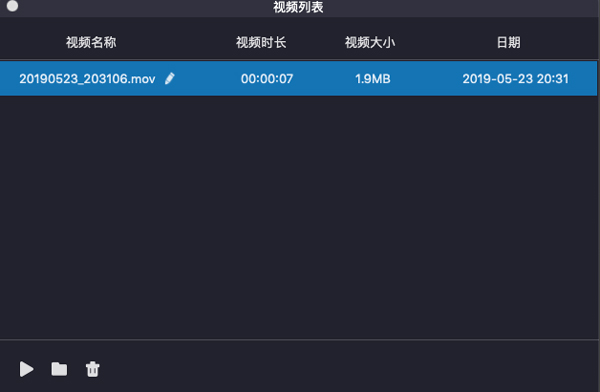
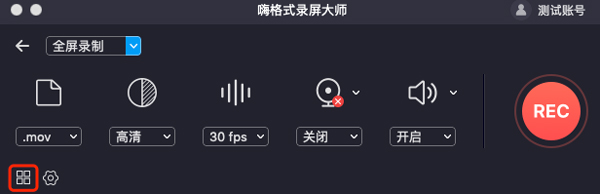
8.开始录制
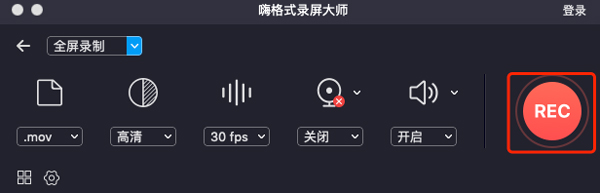

9. 开始录制

10. 暂停录制
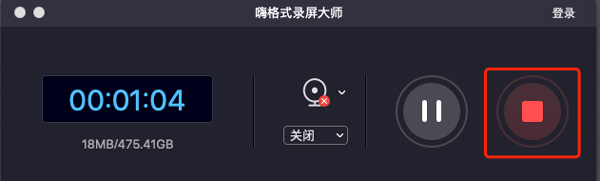
四、设置
1.打开设置
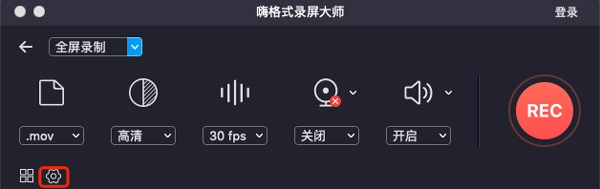
2.通用设置
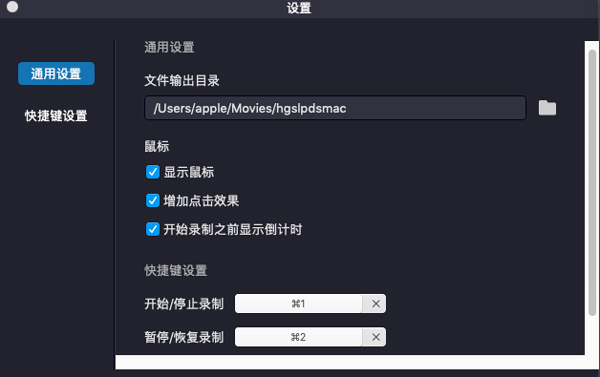
2.快捷键设置